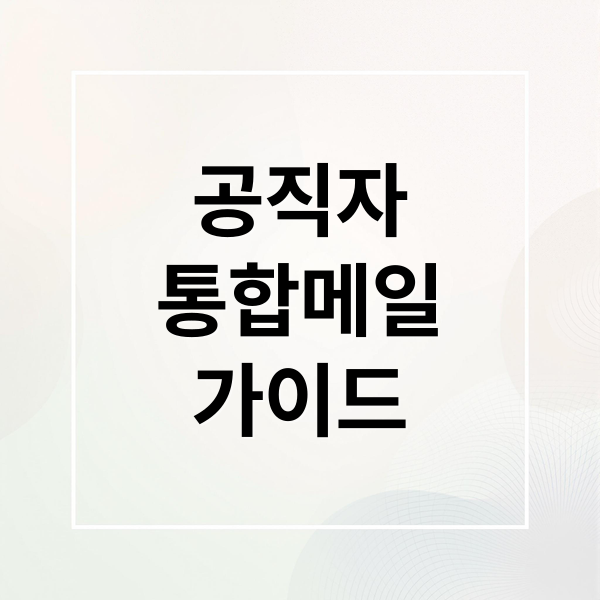
공직자 통합메일은 보안과 업무 효율성을 높이는 필수 도구입니다. 설치, 설정, 활용법, 문제 해결까지 A부터 Z까지 완벽하게 안내하여 스마트한 공직 생활을 시작하도록 돕겠습니다. 공직자 통합메일을 200% 활용하는 방법을 알아봅시다.
통합메일, 왜 필요할까?

공직자 통합메일은 단순한 이메일 시스템이 아닌, 업무 효율과 보안을 동시에 잡는 똑똑한 도구입니다. 정부에서 제공하는 공무원 전용 메일로, 일반 메일보다 강력한 보안 시스템을 자랑합니다. 민감한 정보를 안전하게 보호하고, 여러 기관 메일을 한 곳에서 관리하여 업무 효율을 높일 수 있습니다.
보안은 기본!
강력한 보안 시스템으로 해킹이나 정보 유출 걱정을 덜 수 있습니다. 특히 민감한 정보를 다루는 공무원에게는 필수적인 요소입니다. 안전한 환경에서 업무를 처리할 수 있다는 큰 장점이 있습니다.
효율적인 업무 처리
여러 기관의 메일을 한 곳에서 통합 관리하여 업무 효율을 높여줍니다. 흩어져 있는 메일을 찾아 헤맬 필요 없이, 통합메일 하나로 모든 업무 메일을 깔끔하게 정리할 수 있습니다. 덕분에 업무 시간을 절약할 수 있습니다.
공식적인 소통
공문으로서의 공식성을 보장하여 기관 간의 신뢰를 높이는 데 기여합니다. 공식적인 업무를 처리할 때 더욱 믿음직스럽게 사용할 수 있습니다. 출장이나 외근 중에도 스마트폰 앱을 통해 실시간으로 메일을 확인하고 업무를 처리할 수 있습니다.
모바일 앱 설치 및 설정

스마트폰으로 공직자 통합메일을 더 편리하게 사용하세요. PC에서 앱 설치를 시작하고, 스마트폰에서 설정을 완료하는 간단한 방법입니다. 초기 보안 설정과 알림 설정으로 효율적인 업무 환경을 구축할 수 있습니다.
앱 설치, PC에서 시작!
공직자통합메일 웹사이트에 로그인하여 ‘모바일 기기 등록’ 메뉴에서 휴대폰 번호를 입력하고 저장합니다. 문자나 카카오 알림톡으로 설치 URL이 전송됩니다. 이 링크를 스마트폰에서 열어 앱을 다운로드합니다.
초기 설정 및 보안 강화
앱을 실행하고 공직자통합메일 주소와 비밀번호를 입력한 후, OTP나 공동인증서로 본인 인증을 합니다. 알림 권한을 허용하고, 근무 시간에 맞춰 알림 시간을 조정합니다. 자동 잠금 시간을 짧게 설정하고, 백그라운드 데이터 사용을 허용하면 메일 동기화 지연을 예방할 수 있습니다.
보안이 중요한 이유
공직자통합메일은 공직자들의 중요한 소통 창구이므로 보안이 매우 중요합니다. 로그인 시 아이디, 비밀번호 외에 공인인증서 인증이 필수로 요구됩니다. MDM 또는 MAM 시스템을 활용하여 앱 설치 및 관리가 이루어지는 것도 보안을 위한 철저한 대비입니다.
PC에서 모바일 기기 등록
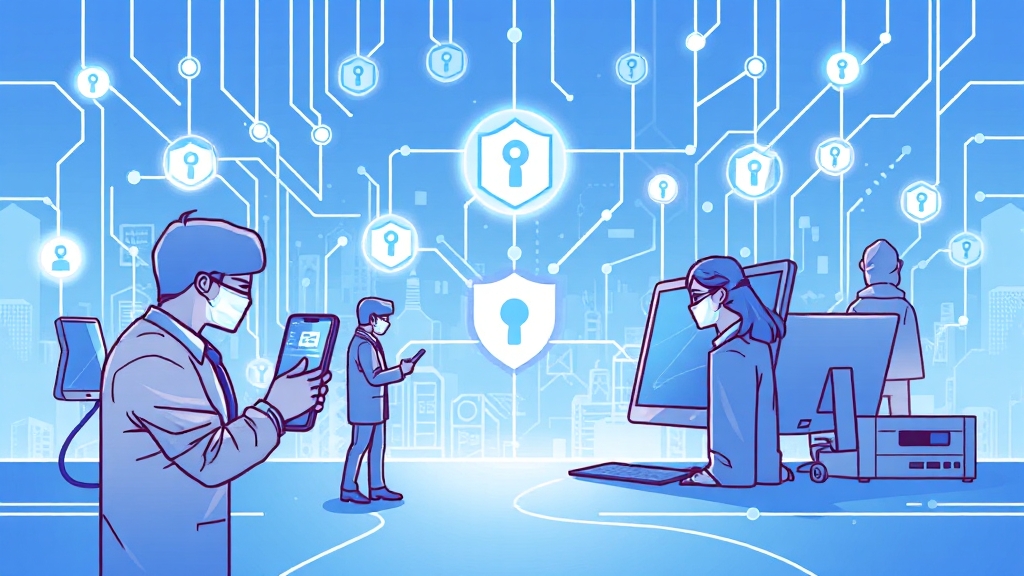
PC에서 모바일 기기 등록은 보안을 위해 필수적인 절차입니다. 공직자통합메일 웹사이트에 로그인하여 ‘모바일 기기 등록’ 메뉴를 통해 간단하게 등록할 수 있습니다. 등록 후 스마트폰에서 앱을 설치하고 인증하면 됩니다.
웹사이트 로그인
PC에서 공직자통합메일 웹사이트에 접속하여 로그인을 합니다. 평소처럼 아이디와 비밀번호를 입력합니다.
모바일 메뉴 찾기
로그인 후 ‘모바일’ 메뉴를 찾아 ‘모바일 기기 등록’을 클릭합니다. 휴대폰 번호를 정확하게 입력하고 저장 버튼을 누릅니다.
URL 확인 및 앱 설치
등록된 휴대폰 번호로 설치 URL이 담긴 문자 메시지나 카카오 알림톡이 발송됩니다. 문자가 오지 않는다면 스팸 메시지함을 확인하거나, 휴대폰 번호가 정확히 입력되었는지 다시 한번 확인합니다. 스마트폰에서 이 링크를 열어 앱 설치를 진행합니다.
로그인 및 인증 절차

공직자 통합메일 첫 사용 시, 로그인과 인증 절차를 쉽고 자세하게 안내합니다. 아이디와 비밀번호 입력 후 공동인증서 등록을 통해 보안을 강화합니다. 2단계 인증을 활성화하여 개인 정보 보호를 더욱 철저히 할 수 있습니다.
아이디 및 비밀번호 입력
앱을 실행하여 기관에서 발급받은 아이디와 비밀번호를 입력합니다. 초기 비밀번호는 꼭 변경하여 사용합니다. 비밀번호는 대문자, 소문자, 숫자, 특수문자를 섞어서 복잡하게 만드는 것이 좋습니다.
공동인증서 등록
로그인 후 공동인증서 등록이 필요합니다. 간편인증도 지원하여 편리하게 사용할 수 있습니다. 공동인증서가 없다면 가까운 은행에 방문하거나 온라인으로 발급받습니다.
2단계 인증 활성화
보안을 더욱 강화하고 싶다면 2단계 인증을 활성화합니다. OTP나 SMS 인증 등을 활용할 수 있습니다. 비밀번호를 잊어버렸다면 ‘비밀번호 찾기/재설정’ 메뉴를 이용합니다.
주요 기능 활용법
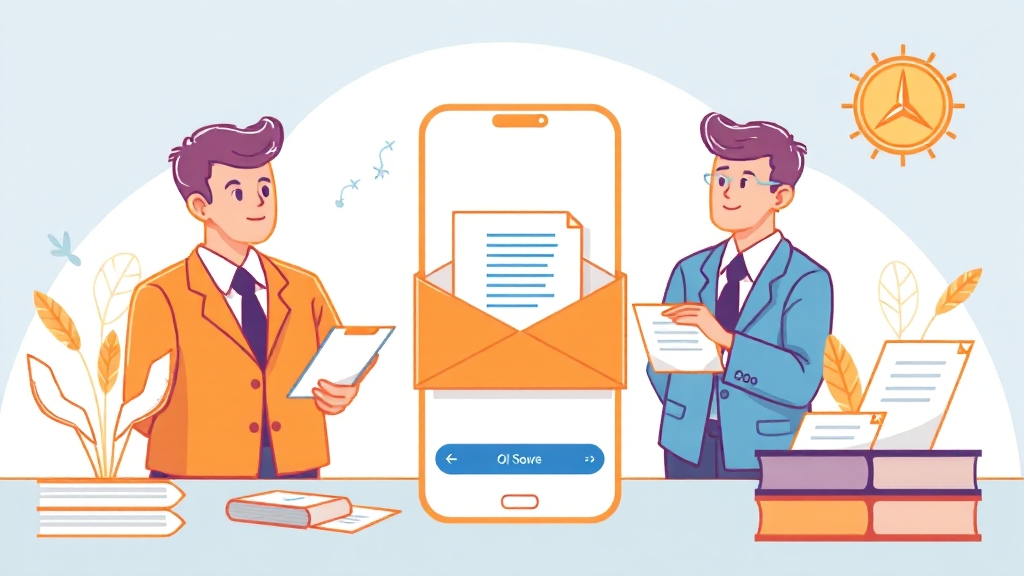
공직자 통합메일의 주요 기능 활용법을 소개합니다. 통합 주소록, 파일 첨부, 보안 문서 뷰어, 메일 수신 확인, 서명 기능 등을 활용하여 업무 효율을 높일 수 있습니다.
메일 작성 및 주소록 활용
앱을 실행하고 로그인하여 메일을 작성합니다. 통합 주소록 기능을 활용하여 기관 내 다른 공직자들의 연락처를 쉽게 찾을 수 있습니다.
파일 첨부 및 보안
파일 첨부 시 하단에 있는 첨부 버튼을 누릅니다. 보안 문서 뷰어 기능 덕분에 민감한 공문서도 안전하게 열람할 수 있습니다.
메일 전송 및 확인
메일 전송 후 ‘보낸 편지함’에서 수신 여부를 확인합니다. 중요한 메일이라면 알림 기능을 켜두어 실시간으로 메일 수신 알림을 받습니다. 서명 기능을 미리 설정해두면 매번 반복되는 서명을 자동으로 삽입할 수 있습니다.
인증서 관리 및 보안 설정

인증서 관리와 보안 설정은 공직자 통합메일 사용에 있어 매우 중요합니다. 공인인증서 등록, 비밀번호 설정, 2단계 인증 활성화 등을 통해 보안을 강화합니다. MDM 또는 MAM 시스템을 활용하여 모바일 기기의 보안 상태를 유지합니다.
공인인증서 등록 및 관리
PC에서 스마트폰으로 인증서를 전송하는 방식으로 진행됩니다. 인증서 등록 후에는 꼭 비밀번호를 설정하고, 가능하다면 2단계 인증까지 활성화합니다.
MDM/MAM 시스템 활용
모바일 기기의 보안 상태를 유지하기 위해 MDM 또는 MAM 시스템을 활용합니다. 어떤 시스템을 사용하는지는 기관마다 다를 수 있으니, 관련 공지를 잘 확인합니다.
문제 발생 시 해결 방법
인증서 오류나 접속 불가 문제가 발생했을 때는 브라우저 캐시 및 쿠키를 삭제하거나, 모바일 앱을 삭제 후 재설치합니다. 일부 기관에서는 외부망 접근이 제한될 수 있으므로 내부망 접속이 필요한 경우도 있습니다.
자주 발생하는 오류 해결

공직자 통합메일 사용 중 발생하는 오류 해결 방법을 안내합니다. 로그인 불가, 앱 실행 오류, 인증서 관련 오류, 메일 수신 문제 등 흔히 발생하는 문제에 대한 해결책을 제시합니다.
로그인 불가 문제 해결
비밀번호를 잘못 입력했거나 잊어버린 경우, ‘비밀번호 찾기’ 기능을 이용하여 초기화 후 새로운 비밀번호를 설정합니다.
앱 실행 오류 해결
앱을 최신 버전으로 업데이트합니다. 오래된 버전은 호환성 문제로 오류가 발생할 수 있습니다.
인증서 관련 오류 해결
PC에서 인증서를 내보낼 때 경로를 정확히 확인하고, 모바일 앱에서 다시 가져오는 과정을 꼼꼼히 따라 합니다. 인증서 갱신 기간이 지났다면 갱신 후 다시 시도합니다.
메일 수신 문제 해결
스팸 필터를 확인하여 중요한 메일이 스팸함으로 분류되었는지 확인합니다. 기관 내부 보안 정책 때문에 외부망 접근이 제한되어 있을 가능성도 있으니, 내부망 접속을 시도해 봅니다.
결론

공직자 통합메일은 단순한 이메일 시스템을 넘어, 업무 효율성을 극대화하고 중요한 정보를 안전하게 보호하는 핵심 도구입니다. 이 가이드라인을 통해 공직자 통합메일을 완벽하게 마스터하고, 더욱 스마트하고 효율적인 공직 생활을 만들어가시길 응원합니다.
자주 묻는 질문
공직자 통합메일은 왜 사용해야 하나요?
공직자 통합메일은 보안이 강화된 공무원 전용 메일로, 업무 효율성을 높이고 기관 간 신뢰도를 향상시키는 데 기여합니다.
공직자 통합메일 모바일 앱은 어떻게 설치하나요?
PC에서 공직자 통합메일 웹사이트에 로그인 후 ‘모바일 기기 등록’ 메뉴에서 휴대폰 번호를 입력하면, 문자 메시지로 설치 URL이 전송됩니다.
모바일 앱 설치 시 ‘알 수 없는 앱 설치’ 경고가 뜨면 어떻게 해야 하나요?
안드로이드폰(갤럭시) 사용자는 설정에서 ‘출처를 알 수 없는 앱 설치’를 허용해야 합니다.
공직자 통합메일 로그인 시 공동인증서가 필요한 이유는 무엇인가요?
공직자 통합메일은 민감한 정보를 다루기 때문에, 보안 강화를 위해 공동인증서 인증이 필수로 요구됩니다.
공직자 통합메일 사용 중 오류가 발생했을 때는 어떻게 해야 하나요?
앱을 최신 버전으로 업데이트하거나, 브라우저 캐시 및 쿠키를 삭제하고 재설치하는 방법을 시도해 볼 수 있습니다.